Cómo hacer estresar probar su CPU en Linux

- 2110
- 45
- Sra. María Teresa Rentería
Hay muchas razones por las cuales es posible que desee probar la CPU en su sistema Linux. Es posible que desee ver cómo funcionan su sistema operativo y hardware cuando está en la utilización completa de CPU para detectar errores de software o fallas en el hardware. Alternativamente, es posible que desee generar mucho calor rápidamente para solucionar un problema relacionado con la temperatura con su máquina; Maximizar la utilización de la CPU lo hará. Cualquiera sea la razón, hay una forma rápida y fácil de lograr ese objetivo.
En este tutorial aprenderás:
- Cómo realizar pruebas de estrés en la CPU utilizando la prueba de estrés YES
- Cómo realizar pruebas de estrés en la CPU utilizando el comando de estrés
- Cómo realizar pruebas de estrés en la CPU utilizando el comando s-tui
 Cómo hacer estresar probar su CPU en Linux
Cómo hacer estresar probar su CPU en Linux Requisitos y convenciones de software utilizados
| Categoría | Requisitos, convenciones o versión de software utilizada |
|---|---|
| Sistema | Independiente de la distribución |
| Software | Sí, GetConf, SEQ, Bash, Stress, S-Tui |
| Otro | No se requieren privilegios de raíz para la prueba de estrés sí. Acceso privilegiado a su sistema Linux como root o a través del sudo Se puede requerir el comando para instalar otros paquetes de prueba de estrés. |
| Convenciones | # - requiere que los comandos de Linux dados se ejecuten con privilegios raíz directamente como un usuario raíz o mediante el uso de sudo dominio$ - Requiere que los comandos de Linux dados se ejecuten como un usuario regular no privilegiado |
Escenario de uso
El Sí, prueba de estrés El detallado en este artículo puede ser muy útil para la resolución de problemas. Con frecuencia, los problemas intermitentes no se vuelven reproducibles hasta que el sistema está bajo una carga pesada, a veces durante un período prolongado de tiempo. Puede encontrarse en una situación en la que su máquina, o una que esté manteniendo para un usuario, está experimentando paradas inesperadas, pánico del kernel u otros problemas intermitentes. En esta situación, es posible que desee intentar reproducir el problema. En ese caso, podría ejecutar el siguiente comando para probar el procesador, haciendo que el problema sea más probable que ocurra y, por lo tanto, observable para usted.
Después de haber tomado medidas para remediar la situación, como desinstalar software, reinstalar software, incluido el sistema operativo o reemplazar los componentes de hardware, podría ejecutar nuevamente el comando para determinar si ha resuelto o no el problema.
Sí, prueba de estrés
Esta frase creará un Sí Proceso para ejecutarse en cada núcleo de procesador de la máquina. Sí Imprime la carta Y repetidamente hasta que se mata. En un sistema inactivo, cada proceso YES utilizará el 100% de un núcleo de CPU. Si el procesador admite la hiper-subproceso y está habilitado, creará el doble de procesos, ya que esto es necesario para maximizar completamente la utilización de la CPU.
El beneficio de este enfoque es que solo requiere utilidades estándar que salen de la caja en sistemas GNU/Linux, por lo que no se necesitan instalación de programas o bibliotecas adicionales. Además, no requiere privilegios de raíz para ejecutarse. Para comenzar, ingrese el siguiente comando en su terminal.
$ para i en $ (seq $ (getConf _nprocessors_onln)); Haz sí> /dev /null y hecho
Desglosemos exactamente lo que está haciendo esta línea. getConf _nprocessors_onln obtiene el número de núcleos de CPU; incluyendo los virtuales para procesadores con hiper-subproceso. Ejecutando el comando dentro ps coloca su salida como un argumento para el sesco dominio.
SEQ $ (getConf _nProcessors_onln) Imprime una secuencia de números de 1 a la cantidad de núcleos de CPU virtuales presentes en el sistema. Corriendo eso dentro ps Permite que esa secuencia de números se use en nuestra fiesta para el bucle.
Finalmente, el bucle for en sí mismo, para i en $ (seq $ (getConf _nprocessors_onln)); Haz sí> /dev /null y hecho toma la secuencia de números de 1 a la cantidad de núcleos virtuales y para cada uno de ellos comienza un proceso de sí y redirige su salida a /dev/nulo.
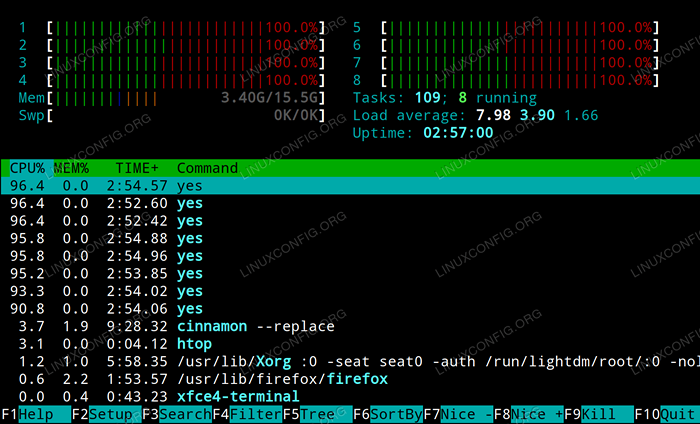 htop después de ejecutar el comando
htop después de ejecutar el comando Al ejecutar este comando, es recomendable usar arriba, htop o algún otro programa para monitorear la utilización de la CPU para verificar que está llegando al 100%. Anteriormente publicamos un artículo sobre cómo verificar y monitorear la utilización de la CPU en Linux.
Cuando quieras detener el Sí procesos y volver a la utilización normal de la CPU, simplemente ingrese lo siguiente en su terminal.
$ killall si
Otros métodos de prueba de estrés de la CPU
Estrés
El estrés es un generador de carga de trabajo simple que impone una cantidad configurable de estrés en el sistema. Además de ser capaz de probar la CPU, también puede realizar la memoria, la E/S y el estrés por disco en un sistema.
En Arch Linux y Manjaro se puede instalar con el siguiente comando.
$ Pacman -S Estrés
En Debian, Ubuntu y Mint se puede instalar con el siguiente comando.
$ sudo apt instalación de estrés
En las distribuciones basadas en RHEL se puede instalar con el siguiente comando después de habilitar los paquetes adicionales para el repositorio de Enterprise Linux (EPEL)
$ sudo yum install estrés
Para realizar una prueba de estrés con estrés, Simplemente ingrese el siguiente comando donde el número utilizado en --UPC es la cantidad de hilos para comenzar. Para enfatizar completamente la CPU, este debería ser el número total de núcleos de CPU o duplicar eso si la CPU admite la hiperingido. Puede obtener el número apropiado para usar ingresando getConf _nprocessors_onln. En nuestro ejemplo, estamos realizando la prueba de estrés en un Quad Core i7 que admite la hiperingidos, por lo que usamos 8.
$ Estrés - -CPU 8
S-tui
s-tui es una interfaz de usuario de texto front-end para el estrés dominio. Además de ejecutar la prueba de estrés realizada por estrés, s-tui También monitorea la temperatura, la frecuencia, la potencia y la utilización de la CPU mientras se muestra gráficos correspondientes a cada valor en el terminal. s-tui se puede instalar en todas las distribuciones utilizando PIP. Para hacerlo, ingrese el siguiente comando.
$ Pip Install S-Tui-User
Para ejecutar la prueba de estrés, ingrese al s-tui cometer en su terminal, luego presione la flecha hacia abajo (o la tecla J) y presione Enter para cambiar de monitor modo estrés modo. Verá una representación gráfica similar a la siguiente captura de pantalla.
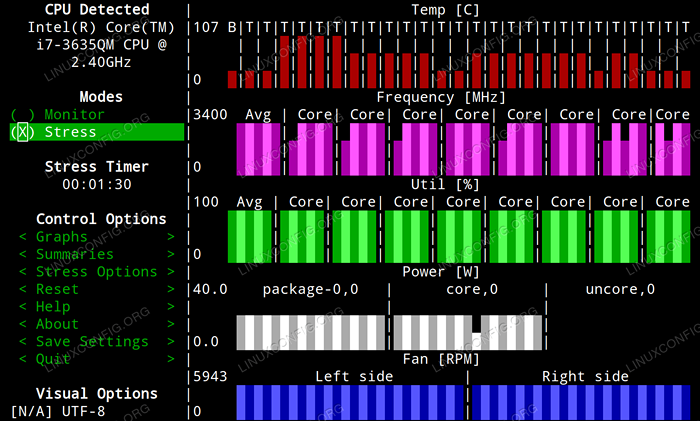 s-tui
s-tui Conclusión
En este artículo vimos cómo maximizar la utilización de la CPU en su sistema Linux utilizando el Sí comando dentro de un intento para que el bucle realice una "prueba de estrés sí". Luego rompimos cada parte del comando para ver exactamente lo que estaba haciendo y cómo funcionó. Discutimos el monitoreo de la utilización de la CPU para verificar que está llegando al 100%, luego vimos cómo instalar y usar estrés y s-tui Para realizar una prueba de estrés de la CPU.
El beneficio de usar s-tui es que puede monitorear el rendimiento sin usar ningún software adicional. El beneficio de usar la "prueba de estrés de sí" es que puede realizar la prueba de estrés sin tener que instalar ningún software adicional. Si está buscando ejecutar pruebas de estrés más extensas y evaluación comparativa en su sistema Linux, entonces nuestro artículo sobre cómo comparar su sistema Linux lo tiene cubierto.
Tutoriales de Linux relacionados:
- Cosas para instalar en Ubuntu 20.04
- Cosas que hacer después de instalar Ubuntu 20.04 fossa focal Linux
- Obtenga la temperatura de la CPU en Linux
- Una introducción a la automatización, herramientas y técnicas de Linux
- Cosas que hacer después de instalar Ubuntu 22.04 Jellyfish de Jammy ..
- Instale Arch Linux en VMware Workstation
- Cómo arrancar dual Kali Linux y Windows 10
- Ubuntu 20.04 Guía
- Cosas para instalar en Ubuntu 22.04
- Sistema colgado de Linux? Cómo escapar a la línea de comando y ..
- « Crear y configurar directorios SetGID para la colaboración - Preparación de objetivos RHCSA
- Cómo configurar SmartD y ser notificado de problemas de disco duro por correo electrónico »

